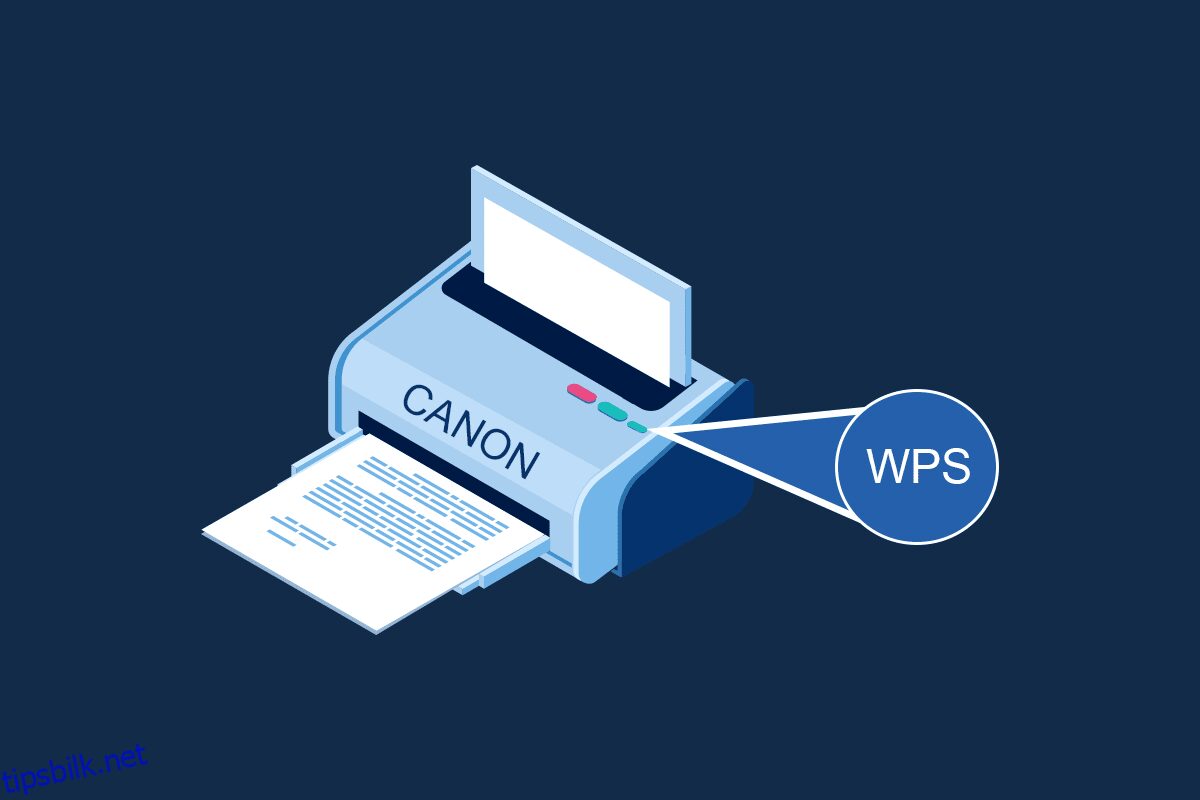Hvis du driver en organisasjon, forventes det å ha et system som lar deg ha en minimal mengde systemer og maksimal ytelse. Tenk deg å måtte koble en individuell skriver til hver PC for å produsere utdata, eller tvert imot, å måtte bruke bare en enkelt PC som kan brukes til å skrive ut dokumentene. Begge situasjonene faller ikke i smak, så i denne artikkelen vil vi diskutere WPS-knappen på skriveren, som lar deg koble til skriveren og bruke den som en felles skriver for alle PC-er. For å gjøre det, må du ha en god forståelse av knappen og dens funksjonalitet, slik at du kan vite metoden for å bruke WPS-knappen på tilgangspunktet Canon Printer for å koble til nettverket. Så nå oppstår hovedspørsmålet, hvor er WPS-knappen på Canon-skriveren. I denne artikkelen vil vi lære om hvordan du bruker WPS-knappen på Canon-skriveren for å koble til nettverket, og vi diskuterer også metodene for å koble skriveren til nettverket ved å bruke Innstillinger-menyen på skriveren.
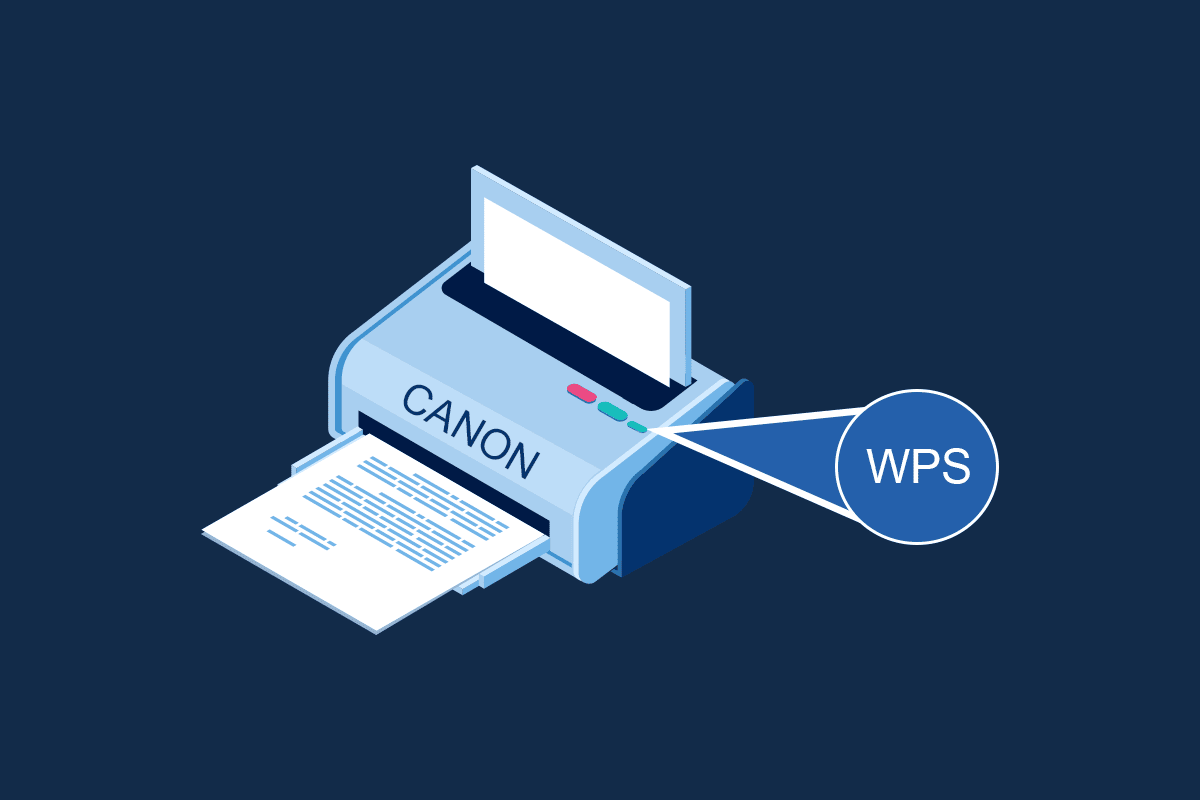
Innholdsfortegnelse
Hvor er WPS-knappen på Canon-skriveren?
Canon-skriveren leveres med en WPS-knapp som lar deg koble skriveren til et lokalt nettverk. WPS-metoden, også kjent som trykknappmetoden, er en metode for å koble Canon-skriveren til et tilgangspunkt for trådløs ruter eller en gateway. WPS-knappen lar deg koble Canon-skriveren til det trådløse lokalnettverket (WLAN) i bygningen. WPS-knappen er tilgjengelig på panelet og indikeres med et trådløst ikon på knappen. Denne knappen er ekstremt nyttig hvis du har koblet alle enhetene på en bestemt kontorbygning til et felles nettverk, og du kan bruke hvilken som helst av PC-ene til å skrive ut filen med samme skriver.
Hvordan sette opp Canon-skriveren til WLAN ved å bruke WPS-knappen
Etter å ha en kort introduksjon av svaret på spørsmålet om hvor er WPS-knappen på Canon-skriveren, kan du nå forstå hvordan du setter opp Canon-skriveren til WLAN. Det er to metoder for å sette opp Canon-skriveren til det trådløse lokalnettverket på bygningen.
Metode 1: Gjennom WPS-knappen
Den første metoden er å bruke WPS-knappen på Canon-skriveren, og oppsettprosessen er veldig enkel. Alt du trenger å gjøre er å aktivere knappene på enhetene for å la enhetene automatisk kobles til nettverket.
1. Finn plasseringen til WPS-knappen på Canon Printer-panelet.
Merk: Hvis WPS-knappen er aktivert på Canon-skriveren, kan du se Wi-Fi-lampen blinke rytmisk på Canon-skriveren.
2. Trykk på WPS-knappen på den trådløse ruteren innen 2 minutter, og du skal se at enhetene kobles til.
Merknad 1: Hvis du ikke har aktivert WPS-knappen på den trådløse ruteren innen 2 minutter, kan det hende at enhetene ikke kobles til.
Merk 2: Slå av Wi-Fi-tilkoblingen på alle ikke-sammenkoblede enheter mens du setter opp Canon-skriveren til WLAN-ruteren for rask tilkobling.

Hvis Canon-skriveren ikke har noen WPS-knapp på panelet, kan du følge alternativene i denne metoden for å koble Canon-skriveren til WLAN-nettverket. Du vil få tilgang til WPS-innstillingene ved å bruke alternativene som er omtalt nedenfor, og du kan enkelt koble skriveren til nettverket.
Alternativ I: Bruke HOME-knappen
Det første alternativet er å bruke HJEM-knappen på Canon Printer-panelet. Hvis du er forvirret med spørsmålet om hvor er WPS-knappen på Canon-skriveren, kan du bruke dette alternativet for å få tilgang til WPS-innstillingene på Canon-skriveren ved å bruke HOME-knappen.
1. Gå inn i skriverens oppsettmeny ved å bruke MENU-knappen på Canon-skriverens panel.

2. Bruk piltastene til å flytte til WLAN-ikonet på skjermen og trykk på venstre funksjonstast under piltastene for å velge det.
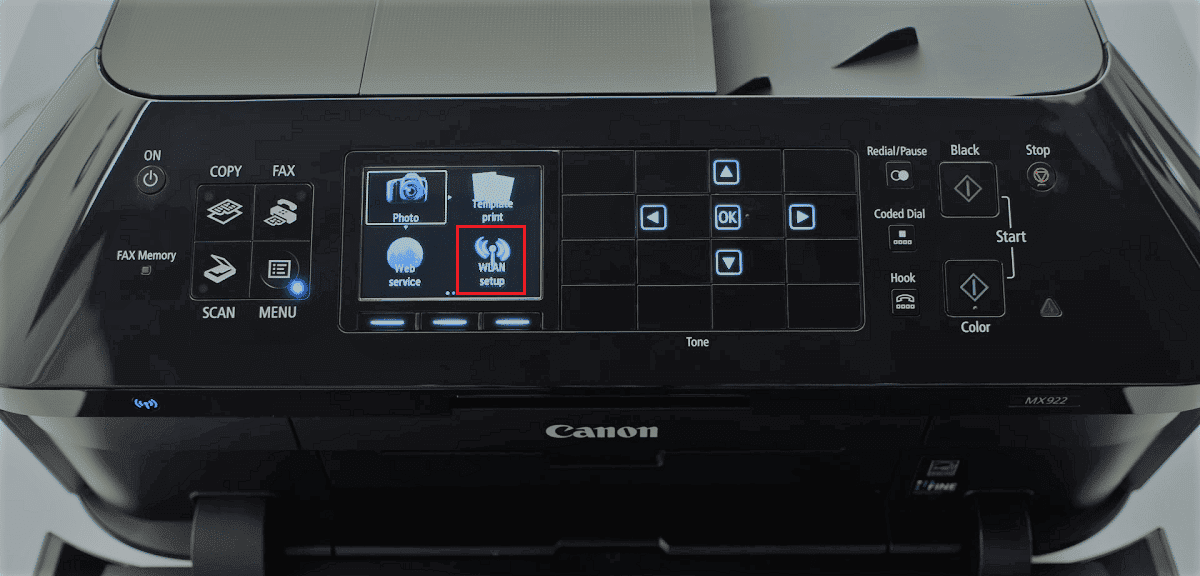
3. Naviger til oppsett for trådløst LAN i skjermbildet Innstillinger ved hjelp av piltastene på Canon Printer-panelet, og trykk deretter på OK-knappen.
Merk 1: Det trådløse LAN-oppsettet kan også være tilgjengelig som det trådløse oppsettet eller nettverksoppsettet på skjermen.
Merknad 2: Wi-Fi-lampen nederst til venstre på skriverens panel vil blinke når den trådløse tilkoblingen til Canon-skriveren er aktivert.
4. I skjermbildet for oppsett av trådløst LAN, gå til WPS (Push button method)-kategorien og trykk på OK-knappen for å velge alternativet.
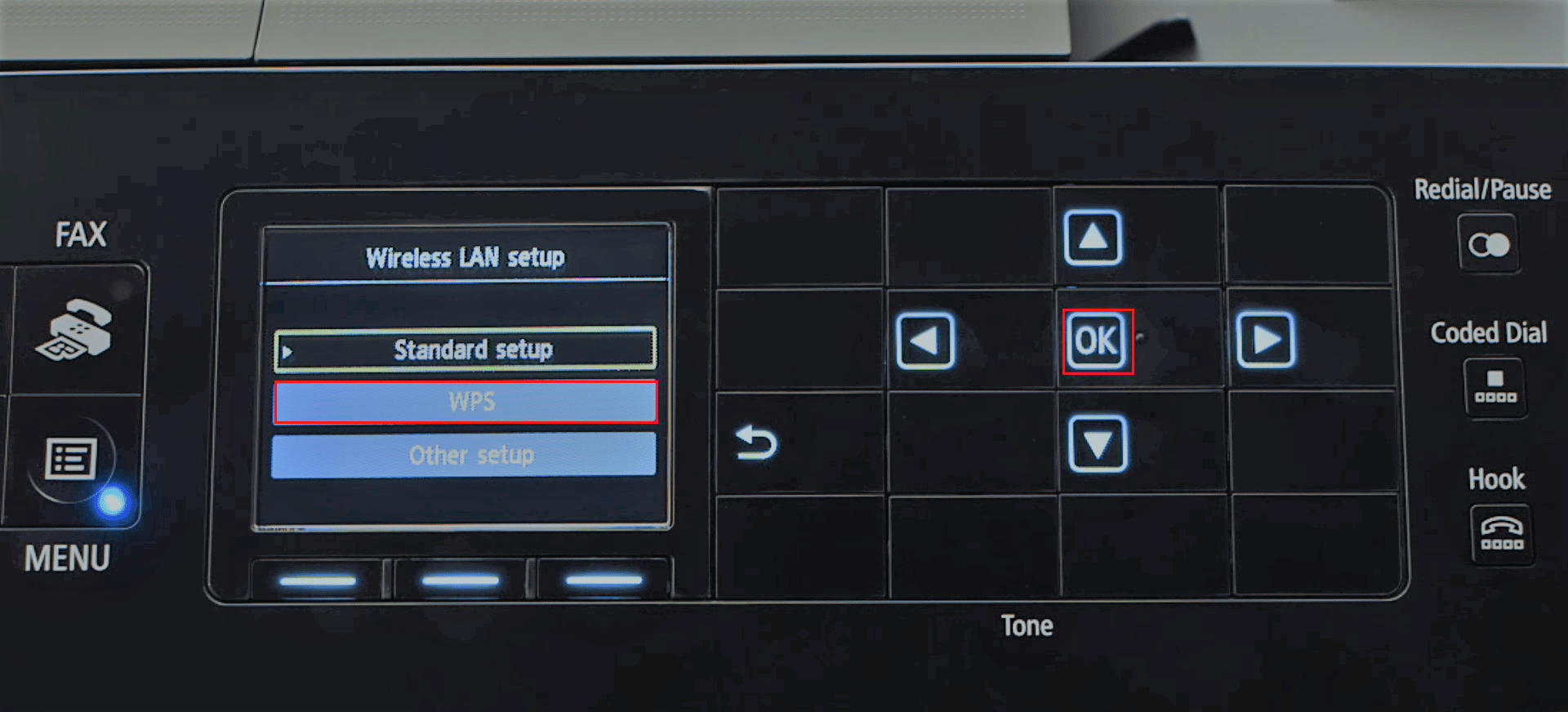
5. Trykk på OK-knappen på neste skjermbilde for å bekrefte valget.
6. Trykk på WPS-knappen på den trådløse ruteren i 2 minutter for tilkoblingen skal finne sted.
7. Trykk på OK-knappen på Canon-skriveren innen 2 minutter for å koble skriveren til det trådløse LAN-nettverket.
Alternativ II: Bruke Setup-knappen
Det andre alternativet for å koble Canon-skriveren til WLAN er å bruke Oppsett-knappen på Canon-skriverpanelet. Hvis du ikke finner svaret på spørsmålet om hvor er WPS-knappen på Canon-skriveren, men kan enkelt få tilgang til WLAN-innstillingene som lar deg koble til den trådløse ruteren.
1. Trykk på Oppsett-knappen som vises av Verktøy-ikonet på Canon-skriverens panel.
2. Gå til kategorien Oppsett for trådløst LAN på skjermen og trykk på OK-knappen på oppsettmenyen.
3. Trykk på Stopp/Tilbakestill-knappen på skriverens panel, velg alternativet Standardoppsett for trådløst LAN-oppsett som vises på skjermen, og trykk på OK-knappen på panelet.

4. Naviger til det spesifikke nettverket i listen over tilgjengelige nettverk på skjermen og trykk på OK-knappen to ganger.
Merk: Hvis nettverket ikke vises, bruker du piltastene til å velge alternativet Søk igjen på skjermen og trykker på OK-knappen.
5. Skriv inn sikkerhetspassordet på neste skjerm ved å bruke talltastene på skriverpanelet og trykk på OK-knappen.
Merk: Trykk på *-tasten for å veksle mellom store og små bokstaver på det numeriske tastaturet.
6. Trykk på OK-knappen for å fullføre oppsettet av Wi-Fi-nettverket til Canon-skriveren.
Hovedmålet med artikkelen er å diskutere metoden for å bruke WPS-knappen på skriveren for å koble til det trådløse lokalnettverket i en bygning. Posisjonen til WPS-knappen som lar deg koble Canon-skriveren til nettverket er også utdypet. Du kan bruke denne artikkelen til å bruke WPS-knappen på tilgangspunktet Canon Printer for å koble skriveren som en enhet til tilgangspunktet trådløs ruter eller gateway. Bruk kommentarfeltet nedenfor for å gi oss beskjed om forslagene dine, og legg gjerne spørsmål ved WPS-knappen på Canon-skriveren.
***
Vi håper at denne veiledningen var nyttig og at du kunne vite hvor WPS-knappen er på Canon-skriveren. Fortsett å besøke siden vår for flere kule tips og triks og legg igjen kommentarer nedenfor. Fortell oss også hva du vil lære videre.